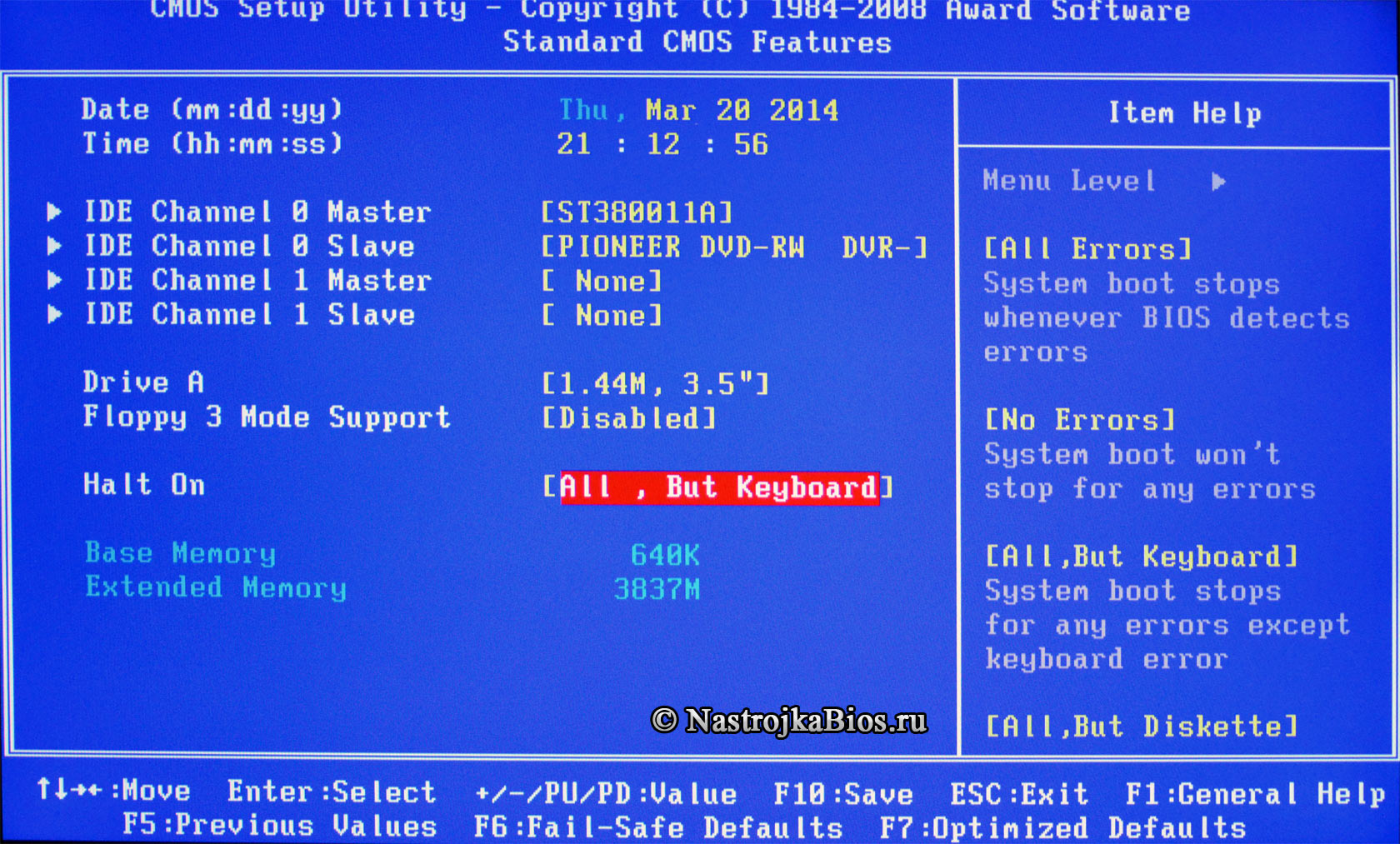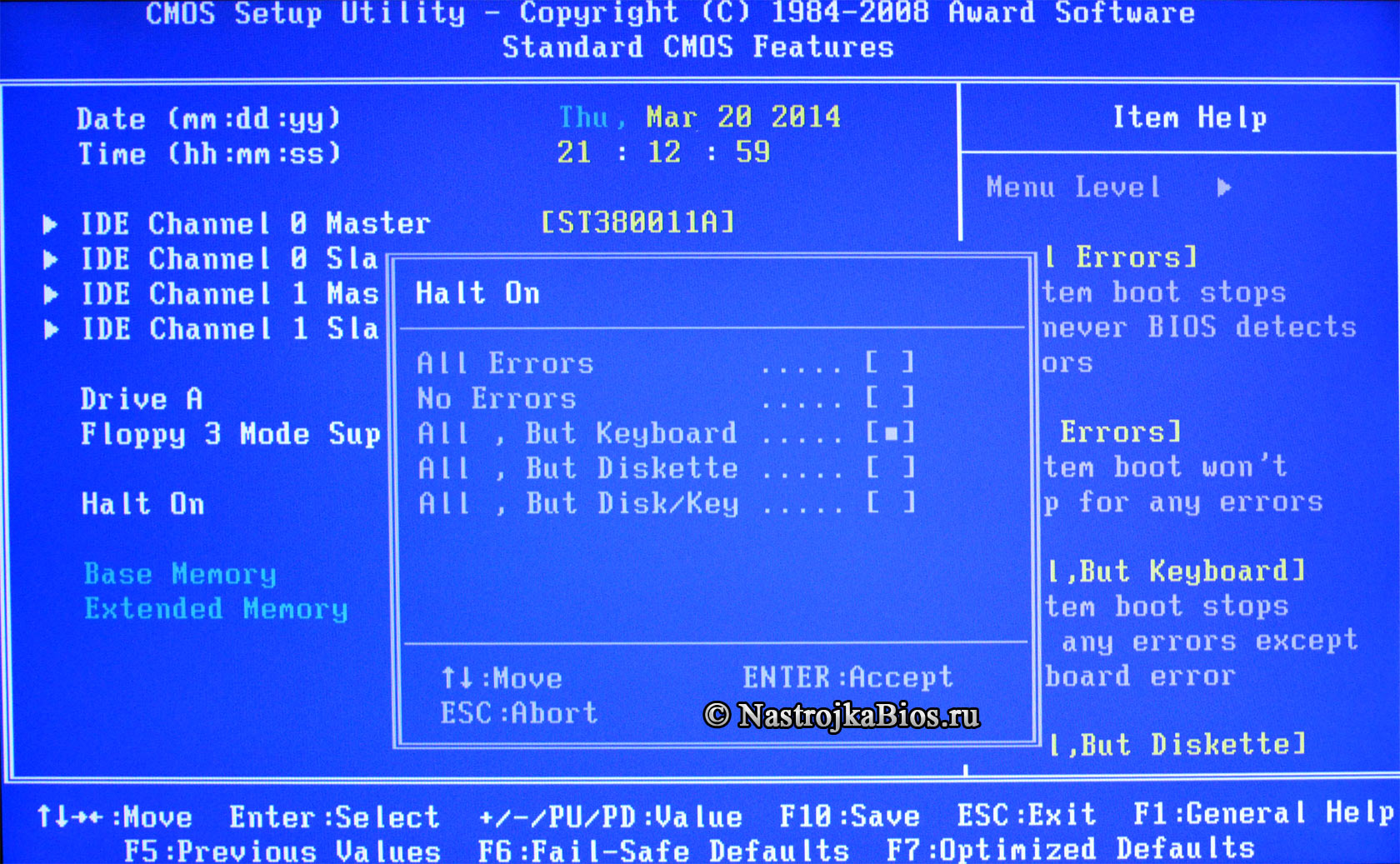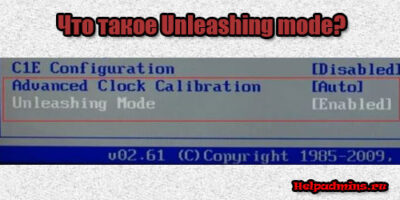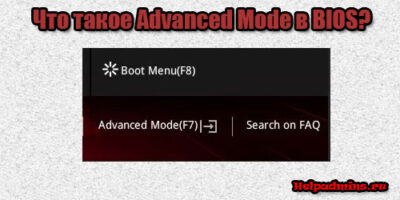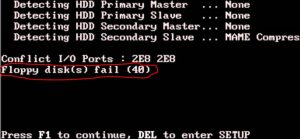Опция Halt On управляет поведением системы в случае возникновения некритической ошибки во время загрузки ПК.
Значения опции:
- All Errors (или Halt On All Errors, или Enabled, или Yes) – в случае возникновения любой некритической ошибки приостановить загрузку системы и вывести на экран монитора сообщение о текущей ошибке. Для продолжения загрузки необходимо нажать определенную клавишу (будет запрос на мониторе) клавиатуры;
- No Errors (или No Halt On All Errors, или Disabled, или No) – продолжить загрузку в случае возникновения любой некритической ошибки;
- All, But Keyboard – в случае возникновения любой некритической ошибки (кроме ошибки клавиатуры) приостановить загрузку системы и вывести на экран монитора сообщение о текущей ошибке. Для продолжения загрузки необходимо нажать определенную клавишу (будет запрос на мониторе) клавиатуры;
- All, But Disk – в случае возникновения любой некритической ошибки (кроме ошибки диска) приостановить загрузку системы и вывести на экран монитора сообщение о текущей ошибке. Для продолжения загрузки необходимо нажать определенную клавишу (будет запрос на мониторе) клавиатуры;
- All, But Disk/Key – в случае возникновения любой некритической ошибки (кроме ошибки диска или клавиатуры) приостановить загрузку системы и вывести на экран монитора сообщение о текущей ошибке. Для продолжения загрузки необходимо нажать определенную клавишу (будет запрос на мониторе) клавиатуры.
- All, But Diskette — в случае возникновения любой некритической ошибки (кроме ошибки (или отсутствие) дисковода) приостановить загрузку системы и вывести на экран монитора сообщение о текущей ошибке. Для продолжения загрузки необходимо нажать определенную клавишу (будет запрос на мониторе) клавиатуры;
Опция также может иметь другие названия:
- POST Errors
- POST Error Halt
- Error Halt
Программа Setup BIOS фирмы AWARD Software International Inc на системных платах GIGABYTE TECHNOLOGY
Название данной опции у данного производителя в данной версии BIOS:
Halt On значение по умолчанию [All, But Keyboard]
Возможное значение:
| Обозначение опции BIOS | Описание опции в БИОСе | Переведенное значение опции БИОС |
|---|---|---|
| [ All Errors ] |
All Errors System boot stops whenever BIOS detects errors. |
Все ошибки Загрузка системы останавливается всякий раз, когда BIOS обнаруживает ошибки. |
| [ No Errors ] |
System boot wont stop for any errors |
Загрузка системы будет продолжаться, при возникновении не критических ошибок. |
| [ All, But Keyboard ] |
System boot stops for any errors except keyboard error |
Если загрузка системы останавливается за любые ошибки, кроме ошибок клавиатуры. |
| [ All, But Diskette ] |
Приостановить загрузку системы, кроме ошибок возникших из-за дисковода (или его отсутствия). |
|
| [ All, But Disk/Key ] |
Приостановить загрузку системы, кроме ошибок возникших с диском или клавиатурой. |
Еще по настройке БИОС (БИОЗ) плат:
-

Wait For ‘F1’ If Error
Опция Wait For ‘F1’ If Error отвечает за включение/отключение реж…
-

USB Boot
Опция USB Boot позволяет выполнить загрузку операционной системы …
-

Try Other Boot Device
Опция Try Other Boot Device разрешает выполнять поиск загрузочног…
-

Third Boot Device — приоритет третьего устройства (с фото)
Опция BIOS 3st Boot Priority
Опция Third Boot Device определяет третье по приоритету ус… -

Speech POST Reporter
Опция Speech POST Reporter позволяет использовать звуковое сопров…
Добавить комментарий
Настройка БИОС
Оцените сайт
Поиск
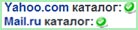
© 2012-2018 Какое-либо использование материалов сайта без активной гиперссылки − запрещено.
Содержание
- Опция BIOS Halt On
- Программа Setup BIOS фирмы AWARD Software International Inc на системных платах GIGABYTE TECHNOLOGY
- Hold on all error что это
- Halt On
- Принцип работы
- Какой вариант опции выбрать?
- Halt on в биосе что это?
- Invalid BIOS Image на платах Gigabyte
- Unleashing mode что это?
- Advanced Mode в биосе что это?
- За что отвечает Halt on в BIOS?
- Что такое Halt on в BIOS?
- Какое значение лучше ставить для опции Halt on?
- Hold on all error что это
Опция BIOS Halt On
Опция Halt On управляет поведением системы в случае возникновения некритической ошибки во время загрузки ПК.
- All Errors (или Halt On All Errors, или Enabled, или Yes) – в случае возникновения любой некритической ошибки приостановить загрузку системы и вывести на экран монитора сообщение о текущей ошибке. Для продолжения загрузки необходимо нажать определенную клавишу (будет запрос на мониторе) клавиатуры;
- No Errors (или No Halt On All Errors, или Disabled, или No) – продолжить загрузку в случае возникновения любой некритической ошибки;
- All, But Keyboard – в случае возникновения любой некритической ошибки (кроме ошибки клавиатуры) приостановить загрузку системы и вывести на экран монитора сообщение о текущей ошибке. Для продолжения загрузки необходимо нажать определенную клавишу (будет запрос на мониторе) клавиатуры;
- All, But Disk – в случае возникновения любой некритической ошибки (кроме ошибки диска) приостановить загрузку системы и вывести на экран монитора сообщение о текущей ошибке. Для продолжения загрузки необходимо нажать определенную клавишу (будет запрос на мониторе) клавиатуры;
- All, But Disk/Key – в случае возникновения любой некритической ошибки (кроме ошибки диска или клавиатуры) приостановить загрузку системы и вывести на экран монитора сообщение о текущей ошибке. Для продолжения загрузки необходимо нажать определенную клавишу (будет запрос на мониторе) клавиатуры.
- All, But Diskette — в случае возникновения любой некритической ошибки (кроме ошибки (или отсутствие) дисковода) приостановить загрузку системы и вывести на экран монитора сообщение о текущей ошибке. Для продолжения загрузки необходимо нажать определенную клавишу (будет запрос на мониторе) клавиатуры;
Опция также может иметь другие названия:
- POST Errors
- POST Error Halt
- Error Halt
Программа Setup BIOS фирмы AWARD Software International Inc на системных платах GIGABYTE TECHNOLOGY
Название данной опции у данного производителя в данной версии BIOS:
Halt On значение по умолчанию [All, But Keyboard]
System boot stops whenever BIOS detects errors.
Загрузка системы останавливается всякий раз, когда BIOS обнаруживает ошибки.
System boot wont stop for any errors
Загрузка системы будет продолжаться, при возникновении не критических ошибок.
System boot stops for any errors except keyboard error
Если загрузка системы останавливается за любые ошибки, кроме ошибок клавиатуры.
Приостановить загрузку системы, кроме ошибок возникших из-за дисковода (или его отсутствия).
Приостановить загрузку системы, кроме ошибок возникших с диском или клавиатурой.
Источник
Hold on all error что это
Опция BIOS Halt On

Значения опции:
- All Errors (или Halt On All Errors, или Enabled, или Yes) – в случае возникновения любой некритической ошибки приостановить загрузку системы и вывести на экран монитора сообщение о текущей ошибке. Для продолжения загрузки необходимо нажать определенную клавишу (будет запрос на мониторе) клавиатуры;
- No Errors (или No Halt On All Errors, или Disabled, или No) – продолжить загрузку в случае возникновения любой некритической ошибки;
- All, But Keyboard – в случае возникновения любой некритической ошибки (кроме ошибки клавиатуры) приостановить загрузку системы и вывести на экран монитора сообщение о текущей ошибке. Для продолжения загрузки необходимо нажать определенную клавишу (будет запрос на мониторе) клавиатуры;
- All, But Disk – в случае возникновения любой некритической ошибки (кроме ошибки диска) приостановить загрузку системы и вывести на экран монитора сообщение о текущей ошибке. Для продолжения загрузки необходимо нажать определенную клавишу (будет запрос на мониторе) клавиатуры;
- All, But Disk/Key – в случае возникновения любой некритической ошибки (кроме ошибки диска или клавиатуры) приостановить загрузку системы и вывести на экран монитора сообщение о текущей ошибке. Для продолжения загрузки необходимо нажать определенную клавишу (будет запрос на мониторе) клавиатуры.
- All, But Diskette — в случае возникновения любой некритической ошибки (кроме ошибки (или отсутствие) дисковода) приостановить загрузку системы и вывести на экран монитора сообщение о текущей ошибке. Для продолжения загрузки необходимо нажать определенную клавишу (будет запрос на мониторе) клавиатуры;
Источник
Halt On
Для определения реакции компьютера на ошибки в BIOS часто используется опция Halt On (Остановить при… ). Данная опция позволяет пользователю выбрать способ поведения компьютера при обнаружении ошибки во время процедуры проверки аппаратного обеспечения компьютера. Опция может иметь несколько вариантов значений.
Принцип работы
После включения компьютера BIOS проводит тщательный (или не слишком тщательный, в зависимости от установок другой опции BIOS, Quick Boot) тест аппаратного обеспечения компьютера. В том случае, если весь процесс проходит без ошибок, то BIOS передает управление загрузчику операционной системы, и начинается процесс запуска ОС. В том же случае, если возникла какая-то ошибка, то BIOS обычно останавливает процесс загрузки и выводит на экран соответствующее сообщение.
Однако далеко не всякая ошибка в аппаратном обеспечении может приводить к невозможности загрузки операционной системы, поскольку в ряде случаев компьютер может успешно функционировать и без каких-либо компонентов, например без устройств ввода-вывода, таких, как клавиатура.
Именно поэтому в некоторых BIOS существует опция, которая предоставляет пользователю выбор тех типов неисправностей, которые будут приводить к остановке загрузки компьютера, и тех типов неисправностей, после которых дальнейшая загрузка может быть продолжена.
Данная опция, как правило, носит название Halt on. Ее обычными вариантами являются:
- All Errors
- All, But Keyboard
- All, But Diskette
- All, But Disk/Key
- No Errors
Кратко разберем особенности каждого варианта. Вариант All Errors (Все ошибки) означает, что компьютер останавливает загрузку при обнаружении любой ошибки, вне зависимости от того, с каким компонентом она связана. При варианте All, But Keyboard (Все, кроме клавиатуры) будут игнорироваться ошибки, связанные с клавиатурой. All, But Diskette (Все, кроме флоппи-дисковода) означает, что будут игнорироваться ошибки, связанные с накопителем для гибких дисков. All, But Disk/Key объединяет два предыдущих варианта. No Errors означает, что компьютер продолжит загрузку при любых ошибках.
Какой вариант опции выбрать?
В большинстве случаев следует выбрать вариант All Errors. Однако из данного правила могут быть исключения. Многие компьютеры, например, серверы, могут обходиться как без клавиатуры, так и без флоппи-дисковода. В таком случае лучше выбрать варианты, не прерывающие загрузки после обнаружения ошибок клавиатуры и/или дисковода, чтобы ПК не останавливался бы сразу после процедуры POST из-за несущественной причины.
Источник
Halt on в биосе что это?
Что делает настройка Halt on в BIOS?
Invalid BIOS Image на платах Gigabyte
Unleashing mode что это?
Advanced Mode в биосе что это?
За что отвечает Halt on в BIOS?
На самой первой вкладке Award BIOS – Standard CMOS Features можно найти настройку с именем Halt on. По умолчанию обычно она установлена в All Errors или в All, But Keyboard.
За что отвечает данная опция и какие значения может принимать мы расскажем вам в данной статье.
Что такое Halt on в BIOS?
Во время включения компьютера еще до загрузки операционной системы, BIOS проводит быстрый тест всех важных компонентов ПК. Если обнаруживается какая – либо ошибка или предупреждение, то на экран выводится сообщение.
Пример работы Halt on: Нужно нажать F1 для пропуска ошибки флоппи – дисковода
Так вот опция Halt on отвечает за дальнейшее поведение компьютера, при обнаружении некритических ошибок на этапе начальной загрузки системы. Возможно два варианта для всех или определенных типов ошибок – дальнейшая загрузка или запрос нажатия кнопки на клавиатуре для продолжения загрузки (Обычно кнопка F1).
Варианты значений Halt on
Варианты значений опции Halt on:
- No Errors (No) – в данном случае загрузка компьютера будет продолжена без запроса нажатия кнопки в случае обнаружения любой некритической ошибки;
- All Errors – при возникновении любого некритического сообщения или ошибки загрузка системы будет остановлена с выводом текста сообщения. Для продолжения загрузки будет предложено нажать кнопку (Обычно F1);
- All, But Keyboard – остановка загрузки системы для нажатия клавиши F1 при обнаружении любой ошибки, кроме ошибки клавиатуры;
- All, But Disk – остановка загрузки системы для нажатия клавиши F1 при обнаружении любой ошибки, кроме ошибки диска;
- All, But Disk/Key – остановка загрузки системы для нажатия клавиши F1 при обнаружении любой ошибки, кроме ошибки диска или клавиатуры;
Какое значение лучше ставить для опции Halt on?
Правильнее всего ставить значение All Errors, чтобы не пропустить появление той или иной ошибки. Нажатие F1 для того и запрашивается, чтобы обратить внимание пользователя на наличие проблемы.
Но если вы знаете, что проблемы нет, а сообщение выводится ошибочно, то чтобы каждый раз не нажимать кнопку F1 для продолжения загрузки ПК, опцию Halt on лучше установить в значение No Errors.
Лучшая благодарность автору — репост к себе на страничку:
Источник
Hold on all error что это
CMOS checksum error — Default loaded — В контрольной сумме CMOS обнаружена фатальная ошибка, в связи с чем система загружает значения настроек производителя по умолчанию. (при этом системное время сбрасываться на – тот момент времени, когда на материнскую плату производитель установил микросхему BIOS)
Причиной данной проблемы почти всегда является вышедший из строя элемент питания «CR2032» — купить данный элемент можно в компьютерном магазине, часовой лавке, или канцелярском магазине. В современном мире данный элемент питания получил широкое распространение и встречается повсеместно . После покупки батарейки CR2032, вы сможете установить его самостоятельно. Перед установкой обязательно отключите питание от компьютера. Системный блок должен быть обесточен полностью.
Как устранить неисправность «CMOS checksum error»
Загрузка компьютера без замены элемента.
Для того, чтобы компьютер загрузился с настройками памяти CMOS по умолчанию, нужно нажать клавишу F1, либо F2 , в зависимости от фирмы-производителя BIOS
Если такая проблема повторяется снова, то вам пора менять батарейкуCR2032.
У станов ка производится в взамен старого «севшего» элемента CR2032 (на выключенном ПК! )
После замены элемента питания необходимо произвести настройки BIOS .
Включаем компьютер и сразу нажимаем несколько раз клавишу Delete или F1, F2 ( в зависимости от модели материнской платы). После выполнения этих действий нужно изменить время на актуальное, выбрать необходимые устройства загрузки, произвести вывод из BIOS с сохранением настроек клавиша (F10).
Если будет что-то непонятно или не получится восстановить работу компьютера, напишите в комментариях описание проблемы. Поможем советом.
Дорогой читатель! Возможно, тебя заинтересуют следующие статьи:
Источник
Adblock
detector
| Обозначение опции BIOS | Описание опции в БИОСе | Переведенное значение опции БИОС |
|---|---|---|
| [ All Errors ] | ||
| [ All, But Keyboard ] | ||
| [ All, But Diskette ] |
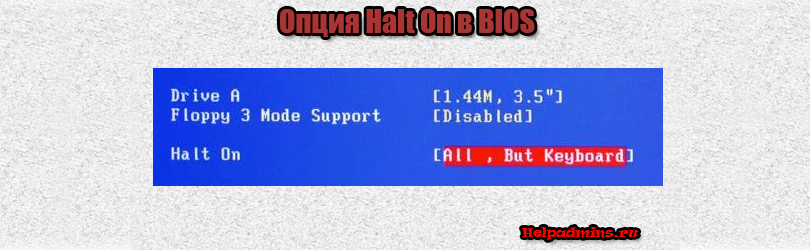
Что делает настройка Halt on в BIOS?
За что отвечает Halt on в BIOS?
На самой первой вкладке Award BIOS – Standard CMOS Features можно найти настройку с именем Halt on. По умолчанию обычно она установлена в All Errors или в All, But Keyboard.
За что отвечает данная опция и какие значения может принимать мы расскажем вам в данной статье.
Что такое Halt on в BIOS?
Во время включения компьютера еще до загрузки операционной системы, BIOS проводит быстрый тест всех важных компонентов ПК. Если обнаруживается какая – либо ошибка или предупреждение, то на экран выводится сообщение.
Пример работы Halt on: Нужно нажать F1 для пропуска ошибки флоппи – дисковода
Так вот опция Halt on отвечает за дальнейшее поведение компьютера, при обнаружении некритических ошибок на этапе начальной загрузки системы. Возможно два варианта для всех или определенных типов ошибок – дальнейшая загрузка или запрос нажатия кнопки на клавиатуре для продолжения загрузки (Обычно кнопка F1).
Варианты значений Halt on
Варианты значений опции Halt on:
- No Errors (No) – в данном случае загрузка компьютера будет продолжена без запроса нажатия кнопки в случае обнаружения любой некритической ошибки;
- All Errors – при возникновении любого некритического сообщения или ошибки загрузка системы будет остановлена с выводом текста сообщения. Для продолжения загрузки будет предложено нажать кнопку (Обычно F1);
- All, But Keyboard – остановка загрузки системы для нажатия клавиши F1 при обнаружении любой ошибки, кроме ошибки клавиатуры;
- All, But Disk – остановка загрузки системы для нажатия клавиши F1 при обнаружении любой ошибки, кроме ошибки диска;
- All, But Disk/Key – остановка загрузки системы для нажатия клавиши F1 при обнаружении любой ошибки, кроме ошибки диска или клавиатуры;
Правильнее всего ставить значение All Errors, чтобы не пропустить появление той или иной ошибки. Нажатие F1 для того и запрашивается, чтобы обратить внимание пользователя на наличие проблемы.
Но если вы знаете, что проблемы нет, а сообщение выводится ошибочно, то чтобы каждый раз не нажимать кнопку F1 для продолжения загрузки ПК, опцию Halt on лучше установить в значение No Errors.
Лучшая благодарность автору — репост к себе на страничку:
Для определения реакции компьютера на ошибки в BIOS часто используется опция Halt On (Остановить при… ). Данная опция позволяет пользователю выбрать способ поведения компьютера при обнаружении ошибки во время процедуры проверки аппаратного обеспечения компьютера. Опция может иметь несколько вариантов значений.
Принцип работы
После включения компьютера BIOS проводит тщательный (или не слишком тщательный, в зависимости от установок другой опции BIOS, Quick Boot) тест аппаратного обеспечения компьютера. В том случае, если весь процесс проходит без ошибок, то BIOS передает управление загрузчику операционной системы, и начинается процесс запуска ОС. В том же случае, если возникла какая-то ошибка, то BIOS обычно останавливает процесс загрузки и выводит на экран соответствующее сообщение.
Однако далеко не всякая ошибка в аппаратном обеспечении может приводить к невозможности загрузки операционной системы, поскольку в ряде случаев компьютер может успешно функционировать и без каких-либо компонентов, например без устройств ввода-вывода, таких, как клавиатура.
Именно поэтому в некоторых BIOS существует опция, которая предоставляет пользователю выбор тех типов неисправностей, которые будут приводить к остановке загрузки компьютера, и тех типов неисправностей, после которых дальнейшая загрузка может быть продолжена.
Данная опция, как правило, носит название Halt on. Ее обычными вариантами являются:
- All Errors
- All, But Keyboard
- All, But Diskette
- All, But Disk/Key
- No Errors
Кратко разберем особенности каждого варианта. Вариант All Errors (Все ошибки) означает, что компьютер останавливает загрузку при обнаружении любой ошибки, вне зависимости от того, с каким компонентом она связана. При варианте All, But Keyboard (Все, кроме клавиатуры) будут игнорироваться ошибки, связанные с клавиатурой. All, But Diskette (Все, кроме флоппи-дисковода) означает, что будут игнорироваться ошибки, связанные с накопителем для гибких дисков. All, But Disk/Key объединяет два предыдущих варианта. No Errors означает, что компьютер продолжит загрузку при любых ошибках.
Какой вариант опции выбрать?
В большинстве случаев следует выбрать вариант All Errors. Однако из данного правила могут быть исключения. Многие компьютеры, например, серверы, могут обходиться как без клавиатуры, так и без флоппи-дисковода. В таком случае лучше выбрать варианты, не прерывающие загрузки после обнаружения ошибок клавиатуры и/или дисковода, чтобы ПК не останавливался бы сразу после процедуры POST из-за несущественной причины.
На чтение 8 мин. Просмотров 4.3k. Опубликовано 25.12.2011
1st ATAPI CD-ROM Drive
Опция 1st ATAPI CD—ROM Drive предназначена для определения последовательности опроса приводов оптических дисков на наличие загрузчика ОС. После нажатия клавиши ENTER будет возможность указать порядок опроса приводов оптических дисков на наличие загрузчика ОС.
Опция также может иметь другие названия:
CD-ROM Boot Priority
CD/DVD Drive Order
CD/DVD Drives
CDROM Drives
1st Hard Disk Drive
Опция 1st Hard Disk Drive предназначена для определения последовательности поиска загрузочных устройств (поиск загрузчика ОС будет начинаться c опроса накопителей, подключенных к стандартному IDE/SATA-контроллеру или подключенных к дополнительным контроллерам и.т.д.). После нажатия клавиши ENTER будет возможность указать порядок опроса накопителей для поиска загрузчика ОС.
Опция также может иметь другие названия:
Hard Disk Boot Priority
Hard Disk Drives
Hard Drive Order
1st Removable Device
Опция 1st Removable Device предназначена для определения последовательности опроса накопителей со сменными дисками на наличие загрузчика ОС. После нажатия клавиши ENTER будет возможность указать порядок опроса накопителей со сменными дисками на наличие загрузчика ОС.
Опция также может иметь другие названия:
Removable Device Priority
Removable Drive Order
Removable Drives
ATAPI CD—ROM
С помощью опции ATAPI CD—ROM можно указать имя привода CD/DVD—ROM, с которого будет выполнена загрузка операционной системы. Следует установить значение Disable для опции, если загрузка операционной системы будет выполнена с другого устройства.
Boot Sequence
Опция Boot Sequence предназначена для определения последовательности поиска загрузочных устройств. Набор значений опции зависит от модели материнской платы.
В качестве примера.
Значение опции:
C, CD-ROM, A – поиск загрузчика ОС будет начинаться с диска С. Если на диску С не будет найдено загрузчика операционной системы, будет опрашиваться CD-ROM. И.т.д.
Опция также может иметь другие названия:
Boot Device Select
Boot Drive Order
Boot Sequnce
System Boot Sequence
Boot to Optical Devices
Опция Boot to Optical Devices позволяет выполнить загрузку операционной системы с дисков (CD, DVD) привода оптических дисков.
Значения опции:
Disabled (или No) – отключить опцию;
Enabled (или Yes) – использовать опцию.
Boot to Removable Devices
Опция Boot to Removable Devices позволяет выполнить загрузку операционной системы со сменных накопителей.
Значения опции:
Disabled (или No) – запретить загрузку компьютера со сменных накопителей;
Enabled (или Yes) – разрешить загрузку компьютера со сменных накопителей.
Boot Up System Speed
Опция Boot Up System Speed позволяет менять тактовую частоту процессора в процессе время загрузки системы. После выполнения загрузки ОС тактовая частота процессора вернется к номинальному значению.
Значения опции:
Hight – не менять тактовую частоту во время загрузки ПК;
Low – снизить тактовую частоту ЦП (по сравнению с номинальным значением) в два раза.
Опция также может иметь другие названия:
System Boot Up CPU Speed
Configuration Table
Опция Configuration Table определяет, будет ли отображаться итоговая таблица распределения ресурсов при загрузке.
Значения опции:
Disabled – не отображать итоговую таблицу распределения ресурсов при загрузке;
Enabled – отображать итоговую таблицу распределения ресурсов при загрузке.
Опция также может иметь другие названия:
Summary Screen Show
Dayling Saving
С помощью опции Dayling Saving можно разрешить выполнять автоматический перевод системных часов на летнее и зимнее время.
Значения опции:
Enabled (или On) – разрешить выполнять автоматический перевод системных часов на летнее и зимнее время
Disabled (или Off) – запретить выполнять автоматический перевод системных часов на летнее и зимнее время.
Display Mode at Add-on ROM Init
Опция Display Mode at Add—on ROM Init позволяет определить способ отображения информации о процессе инициализации дополнительных БИОС.
Значения опции:
Force BIOS – отображения информации о процессе инициализации дополнительных БИОС будет выполняться в полном объеме;
Keep Current – на экране будет представлена только информация о текущем состоянии процесса инициализации дополнительных БИОС.
EPA Logo Show
Опция EPA Logo Show определяет, будет ли отображаться логотип EPA Energy Star (поддержка энергосберегающих функций) при загрузке.
Значения опции:
Disabled – не отображать логотип;
Enabled – отображать.
Опция также может иметь другие названия:
Intel OSB Logo Show
Small Logo (EPA) Show
Small Logo(EPA) Display
First Boot Device
Опция First Boot Device определяет первое по приоритету устройство, на котором БИОС будет искать загрузчик операционной системы.
Значения опции:
A (или Floppy) – первым по приоритету устройством, на котором БИОС будет искать загрузчик операционной системы будет флоппи-дисковод;
LS120 – первым по приоритету устройством, на котором БИОС будет искать загрузчик операционной системы будет устройство SuperDisk (LS-120);
HDD-0 – первым по приоритету устройством, на котором БИОС будет искать загрузчик операционной системы будет первый жесткий диск IDE (Primary Master);
HDD-1 – первым по приоритету устройством, на котором БИОС будет искать загрузчик операционной системы будет второй жесткий диск IDE (Primary Slave);
HDD-2 – первым по приоритету устройством, на котором БИОС будет искать загрузчик операционной системы будет третий жесткий диск IDE (Secondary Master);
HDD-3 – первым по приоритету устройством, на котором БИОС будет искать загрузчик операционной системы будет четвертый жесткий диск IDE (Secondary Slave);
C, D, E… – логические диски винчестера;
SCSI – первым по приоритету устройством, на котором БИОС будет искать загрузчик операционной системы будет устройство с интерфейсом SCSI;
CDROM, DVDROM – первым по приоритету устройством, на котором БИОС будет искать загрузчик операционной системы будет CD-, DVD-привод;
ZIP – первым по приоритету устройством, на котором БИОС будет искать загрузчик операционной системы будет ZIP-дисковод;
USB—FDD – первым по приоритету устройством, на котором БИОС будет искать загрузчик операционной системы будет дисковод с интерфейсом USB;
USB—ZIP – первым по приоритету устройством, на котором БИОС будет искать загрузчик операционной системы будет ZIP-дисковод с интерфейсом USB;
LAN – загрузка через локальную сеть;
Disabled – нет устройства;
Опция также может иметь другие названия:
1nd Boot Device
Fourth Boot Device
Опция Fourth Boot Device определяет четвертое по приоритету устройство, на котором БИОС будет искать загрузчик операционной системы.
Значения опции:
A (или Floppy) – четвертым по приоритету устройством, на котором БИОС будет искать загрузчик операционной системы будет флоппи-дисковод;
LS120 – четвертым по приоритету устройством, на котором БИОС будет искать загрузчик операционной системы будет устройство SuperDisk (LS-120);
HDD-0 – четвертым по приоритету устройством, на котором БИОС будет искать загрузчик операционной системы будет первый жесткий диск IDE (Primary Master);
HDD-1 – четвертым по приоритету устройством, на котором БИОС будет искать загрузчик операционной системы будет второй жесткий диск IDE (Primary Slave);
HDD-2 – четвертым по приоритету устройством, на котором БИОС будет искать загрузчик операционной системы будет третий жесткий диск IDE (Secondary Master);
HDD-3 – четвертым по приоритету устройством, на котором БИОС будет искать загрузчик операционной системы будет четвертый жесткий диск IDE (Secondary Slave);
C, D, E… – логические диски винчестера;
SCSI – четвертым по приоритету устройством, на котором БИОС будет искать загрузчик операционной системы будет устройство с интерфейсом SCSI;
CDROM, DVDROM – четвертым по приоритету устройством, на котором БИОС будет искать загрузчик операционной системы будет CD-, DVD-привод;
ZIP – четвертым по приоритету устройством, на котором БИОС будет искать загрузчик операционной системы будет ZIP-дисковод;
USB—FDD – четвертым по приоритету устройством, на котором БИОС будет искать загрузчик операционной системы будет дисковод с интерфейсом USB;
USB—ZIP – четвертым по приоритету устройством, на котором БИОС будет искать загрузчик операционной системы будет ZIP-дисковод с интерфейсом USB;
LAN – загрузка через локальную сеть;
Disabled – нет устройства;
Опция также может иметь другие названия:
4nd Boot Device
Halt On Keyboard Error
Опция Halt On Keyboard Error управляет поведением системы в случае возникновения неисправности клавиатуры.
Значения опции:
Enabled – в случае возникновения неисправности клавиатуры остановить загрузку и вывести на экран монитора сообщение о текущей ошибке;
Disabled – в случае возникновения неисправности клавиатуры продолжить загрузку.
Halt On
Опция Halt On управляет поведением системы в случае возникновения некритической ошибки во время загрузки ПК.
Значения опции:
All Errors (или Halt On All Errors, или Enabled, или Yes) – в случае возникновения любой некритической ошибки приостановить загрузку системы и вывести на экран монитора сообщение о текущей ошибке. Для продолжения загрузки необходимо нажать определенную клавишу (будет запрос на мониторе) клавиатуры;
No Errors (или No Halt On All Errors, или Disabled, или No) – продолжить загрузку в случае возникновения любой некритической ошибки;
All, But Keyboard – в случае возникновения любой некритической ошибки (кроме ошибки клавиатуры) приостановить загрузку системы и вывести на экран монитора сообщение о текущей ошибке. Для продолжения загрузки необходимо нажать определенную клавишу (будет запрос на мониторе) клавиатуры;
All, But Disk – в случае возникновения любой некритической ошибки (кроме ошибки диска) приостановить загрузку системы и вывести на экран монитора сообщение о текущей ошибке. Для продолжения загрузки необходимо нажать определенную клавишу (будет запрос на мониторе) клавиатуры;
All, But Disk/Key – в случае возникновения любой некритической ошибки (кроме ошибки диска или клавиатуры) приостановить загрузку системы и вывести на экран монитора сообщение о текущей ошибке. Для продолжения загрузки необходимо нажать определенную клавишу (будет запрос на мониторе) клавиатуры;
Опция также может иметь другие названия:
POST Errors
POST Error Halt
Error Halt